Photoshop为什么出现液化窗口不显示图片_Photoshop出现液化窗口不显示图片解决方法介绍
时间:2020-08-05 12:01:58
编辑:李尬尬
亲们或许不知道Photoshop出现液化窗口不显示图片的详细操作,那么今天小编就讲解Photoshop出现液化窗口不显示图片的操作步骤哦,希望能够帮助到大家呢。

打开Photoshop软件,导入一张图片,点击菜单栏的【滤镜】——【液化】选项,
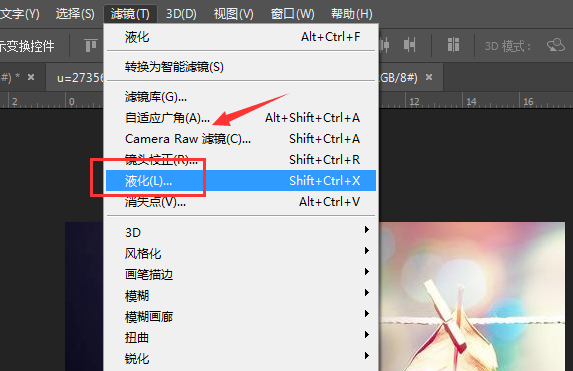
进入液化窗口,画面是一片空白,图片并未显示,
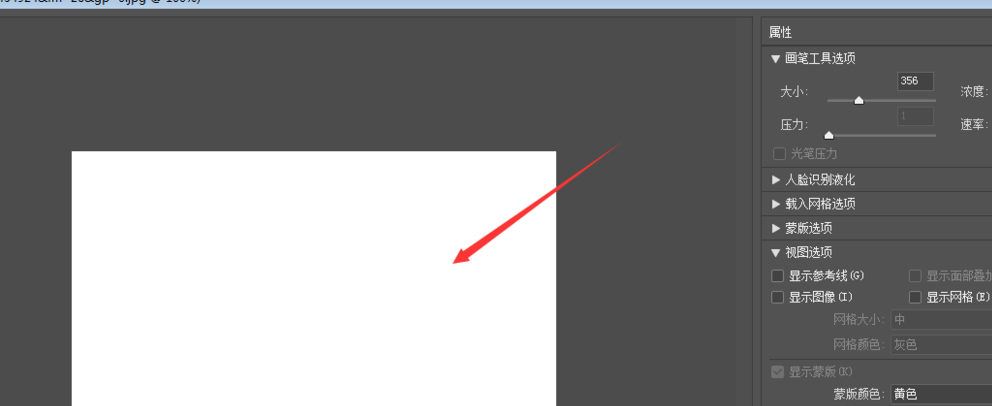
找到页面右侧的属性栏,点击打开【视图选项】,在下拉菜单中勾选【显示图像】,
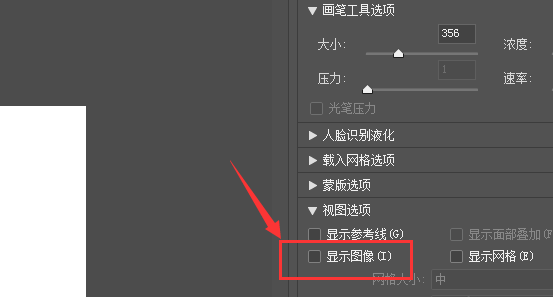
现在图片已经成功显示出来了,你可以继续编辑图片,
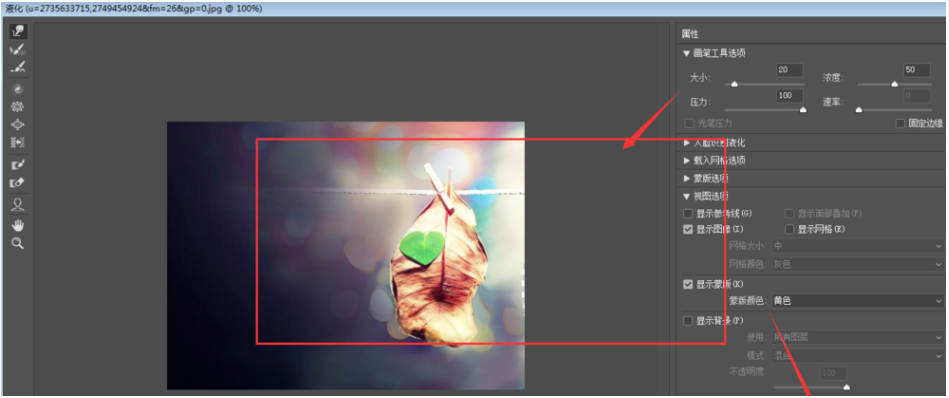
或者,你也可以点击菜单栏的【编辑】——【首选项】——【性能】,进入窗口,取消勾选【使用图形处理器】,即可解决问题。
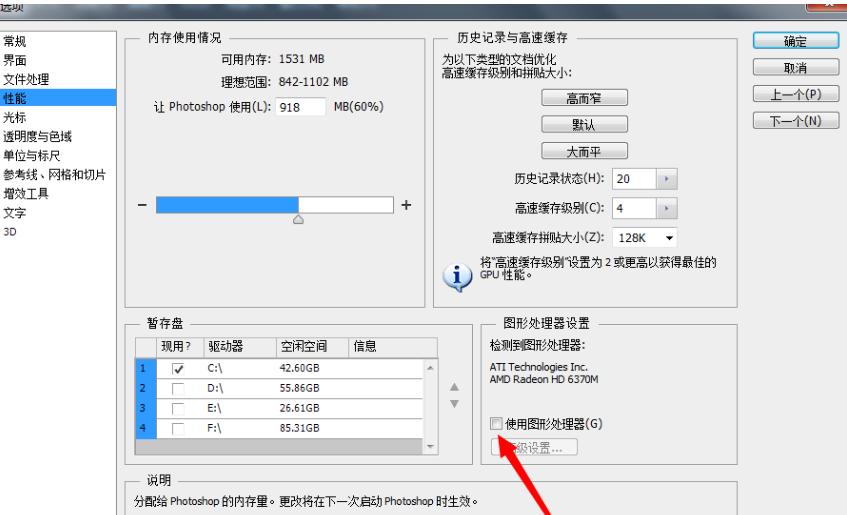
上文为你们讲解的方法,你们是不是都学会了呀!想了解更多软件教程,请多多关注ai7手游帮。
相关推荐
更多-

PS怎么制作logo
2020-08-05
-

PS修补工具怎么用
2020-08-05
-

PS怎么给图片添加图章
2020-08-05
-

PS色域警告怎么调暗红色
2020-08-05
-

Photoshop怎么给照片增添暗角
2020-08-05
-

photoshop cs6怎么删除多余路径
2020-08-05
-

photoshop cs6怎么保存超过2g超大源文件
2020-08-05
-

photoshop cs6怎么制作残缺效果边框
2020-08-05
相关软件
更多CopyRight©2001年-2024年 浙ICP备2024085849号-3
ai7手游帮 All Rights Reserved
意见反馈

















